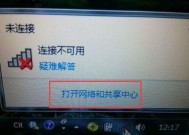笔记本电脑连不上wifi怎么办?如何快速解决连接问题?
- 数码维修
- 2025-03-10
- 14
- 更新:2025-01-11 13:20:57
随着互联网的普及,笔记本电脑已成为人们生活和工作中必不可少的工具之一。然而,当我们遇到笔记本电脑无法连接WiFi的情况时,这无疑会给我们的生活带来很多不便。本文将为大家分享一些解决笔记本电脑无法连接WiFi问题的方法,帮助大家迅速恢复上网功能。

一:检查WiFi开关是否打开
检查笔记本电脑上是否有物理开关或快捷键来控制WiFi的开启和关闭。如果有,请确保开关已打开。有时候由于误触或其他原因,开关可能意外关闭。
二:确认WiFi密码是否正确
进入笔记本电脑的网络设置界面,检查所连接WiFi的密码是否正确。有时候我们会输入错误的密码,导致无法连接上WiFi。

三:重启笔记本电脑和路由器
有时候笔记本电脑和路由器之间的通信出现问题,导致无法连接WiFi。这时候,可以尝试分别重启笔记本电脑和路由器,重新建立连接。
四:更新无线网卡驱动程序
无线网卡驱动程序过旧或不兼容也可能导致笔记本电脑无法连接WiFi。可以前往笔记本电脑制造商的官方网站或使用自动驱动程序更新工具来获取并安装最新的无线网卡驱动程序。
五:检查IP地址设置
打开网络设置界面,确保笔记本电脑的IP地址设置是自动获取,而非手动设置。错误的IP地址设置可能会导致无法连接WiFi。

六:禁用并重新启用无线网卡
在设备管理器中找到无线网卡,右键点击并选择禁用。等待片刻后再次右键点击启用无线网卡,重新尝试连接WiFi。
七:检查防火墙设置
某些防火墙设置可能会阻止笔记本电脑与WiFi建立连接。可以暂时关闭防火墙并尝试重新连接WiFi,如果成功,则需要重新配置防火墙规则。
八:尝试使用其他WiFi网络
连接其他可用的WiFi网络,确认是否为特定网络的问题。如果可以连接其他网络,则可能是路由器或特定WiFi网络的问题,需要进一步排查和处理。
九:清除DNS缓存
打开命令提示符,输入"ipconfig/flushdns"命令清除DNS缓存,重新尝试连接WiFi。有时候DNS缓存问题会导致无法正常连接网络。
十:重置网络设置
在笔记本电脑的网络设置中,找到重置网络选项,并点击进行重置。这将清除所有网络设置并恢复到默认状态,可能有助于解决无法连接WiFi的问题。
十一:使用网络故障排除工具
Windows系统提供了一些网络故障排除工具,可以自动检测并修复常见的网络连接问题。可以尝试运行这些工具来解决无法连接WiFi的问题。
十二:联系网络服务提供商
如果尝试了上述方法仍然无法解决问题,可能是由于路由器或网络服务提供商的故障导致。此时,建议联系网络服务提供商寻求专业帮助。
十三:更新操作系统
确保笔记本电脑上安装的操作系统是最新版本。有时候操作系统中的错误或缺陷也会导致无法连接WiFi的问题。更新操作系统可能有助于解决此类问题。
十四:重置路由器
尝试重置路由器至出厂设置,然后重新配置路由器。这样可以清除可能存在的配置错误,并为笔记本电脑提供一个全新的WiFi连接环境。
十五:寻求专业维修帮助
如果尝试了上述所有方法仍然无法解决笔记本电脑无法连接WiFi的问题,那可能是硬件故障导致。此时,建议寻求专业的笔记本电脑维修帮助。
当笔记本电脑无法连接WiFi时,我们可以通过检查WiFi开关、确认密码、重启设备、更新驱动程序等多种方法来解决问题。如果问题仍然存在,可以尝试更深层次的排查,如重置网络设置、清除DNS缓存、联系网络服务提供商等。若所有方法都无效,那可能是需要寻求专业维修帮助。无论何时遇到这个问题,不要慌张,有很多方法可以尝试解决。